contenuto
Stampe
Interfaccia di posta elettronica
Da BUSINESS le stampe possono essere inviate ai programmi di posta elettronica Microsoft Outlook , Tobia essere consegnato.
Impostazioni di base
Prima della prima uscita della stampa come e-mail, prendere i parametri del programma Mappature della stampante effettuare le seguenti impostazioni:
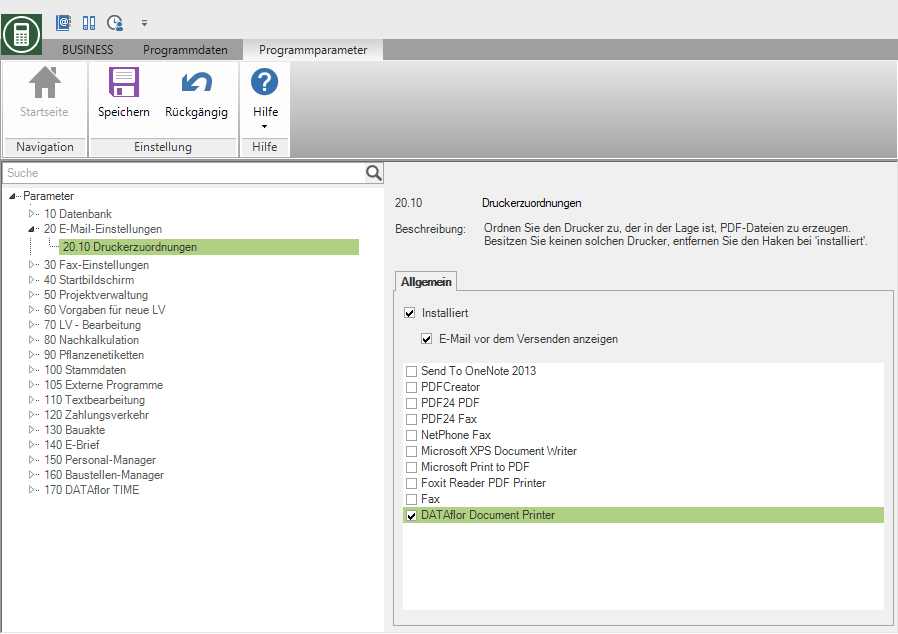
| Opzione | Descrizione |
|---|---|
| stampante | Selezionare una stampante che verrà utilizzata per creare file PDF per la posta elettronica. Del DATAflor Document Printer è supportato da BUSINESS installato per impostazione predefinita e può essere selezionato qui. |
| Visualizza l'email prima dell'invio | Abilita l'opzione per entrare BUSINESS Visualizza le e-mail create nel programma di posta elettronica per l'elaborazione prima dell'invio o disattiva l'opzione per inviare sempre le e-mail direttamente. |
Selezionare il modulo della stampa Crystal o Quick (ad es. Offerta) nell'albero delle directory nel gestore dei moduli e attivare l'opzione sul lato destro dello schermo E-mail.
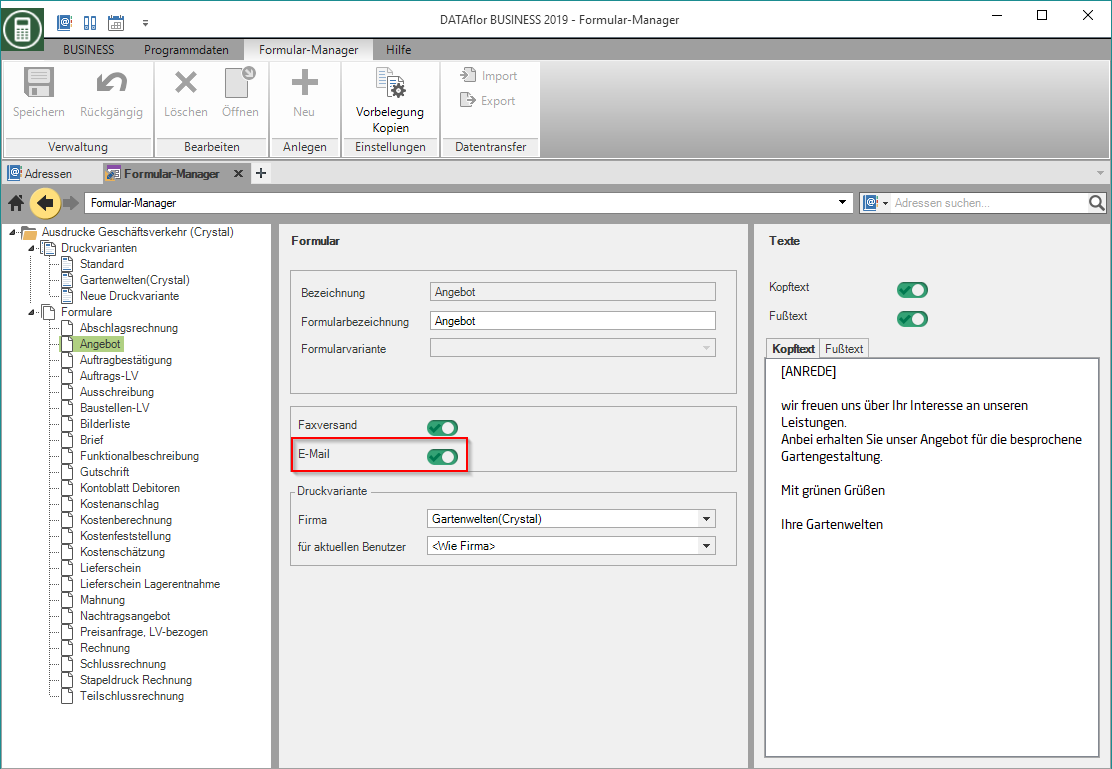
Troverai informazioni sulle impostazioni di stampa dei moduli veloci qui.
Invia stampe come e-mail
Selezionando l'output come e-mail, la scheda E-mail visualizzato.
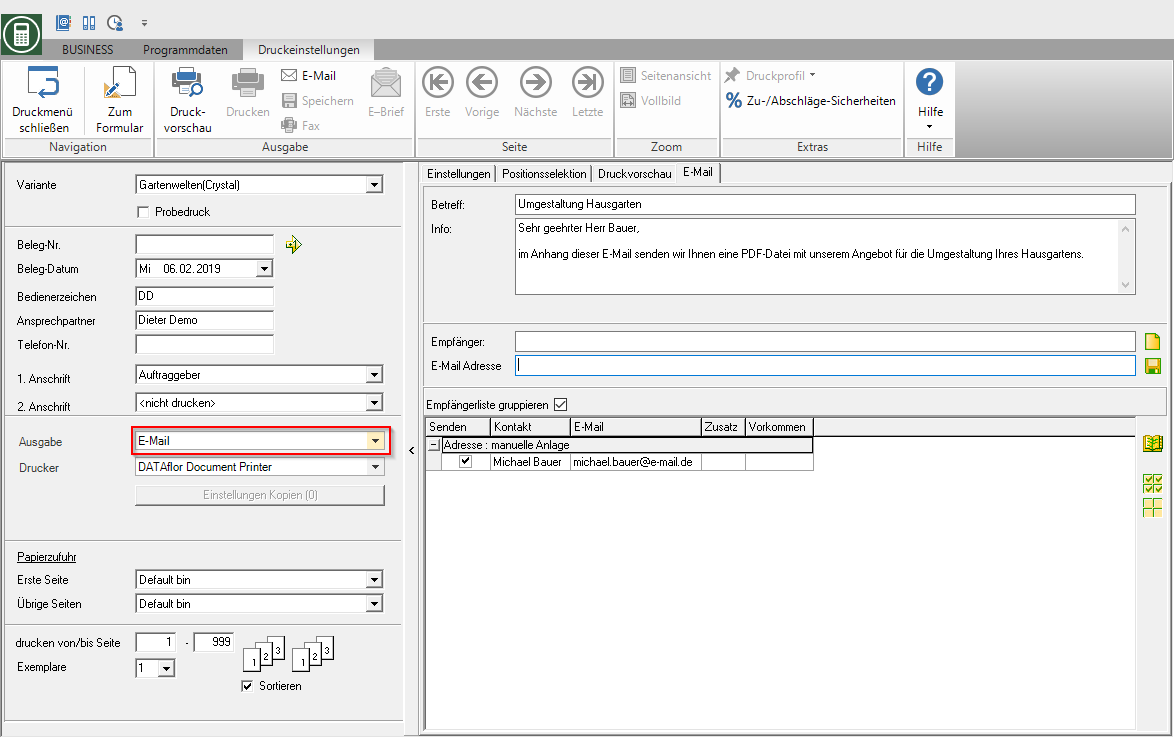
| Opzione | Descrizione |
|---|---|
| Riguardo | Questo campo verrà utilizzato come riga dell'oggetto nell'e-mail. Nel caso di stampe LV, la designazione LV è preassegnata per impostazione predefinita. |
| Info | Il testo qui scritto viene adottato come testo dell'e-mail. La stampa viene allegata all'e-mail come file PDF. |
| Elenco destinatari | Vengono elencati tutti i destinatari che sono collegati al LV e per i quali è memorizzato un indirizzo e-mail nel gestore degli indirizzi. È possibile aggiungere manualmente ulteriori destinatari all'elenco facendo clic nei campi Ricevitore , Indirizzo E-mail Immettere le voci appropriate e premere ENTRA per confermare. Puoi anche aprire la ricerca degli indirizzi e aggiungere altri destinatari dalla tua base di indirizzi. |
| Selezione del destinatario | Un'e-mail viene inviata solo ai destinatari selezionati nella prima colonna dell'elenco dei destinatari. |
Dopo aver inserito tutte le informazioni necessarie per la stampa, fare clic su nel menu Impostazioni di stampa auf  per trasferire il file PDF al programma di posta elettronica.
per trasferire il file PDF al programma di posta elettronica.
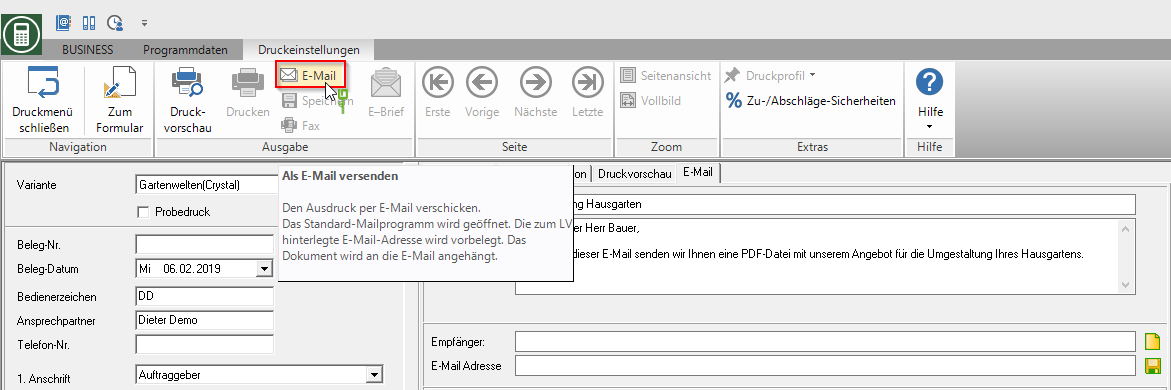
Il programma di posta elettronica deve essere avviato.
Interfaccia fax
| Fax standard | Da BUSINESS le stampe possono essere inviate a tutte le stampanti fax installate. A tale scopo selezionare nelle impostazioni di stampa per la stampa nel campo stampante la stampante appropriata. |
| Fax comodo | Per i programmi fax Tobit 10 , 11, Servizio fax di Windows oltre Fax attivo è inoltre disponibile una comoda soluzione fax. Il DATAflor Comfort fax trasferisce automaticamente i numeri di fax dei destinatari selezionati all'apparecchio fax e consente l'invio automatico di fax seriali. |
Impostazioni fax di base
Prima della prima uscita della stampa come DATAflor Prendi conforto fax nei parametri del programma Mappature della stampante effettuare le seguenti impostazioni:
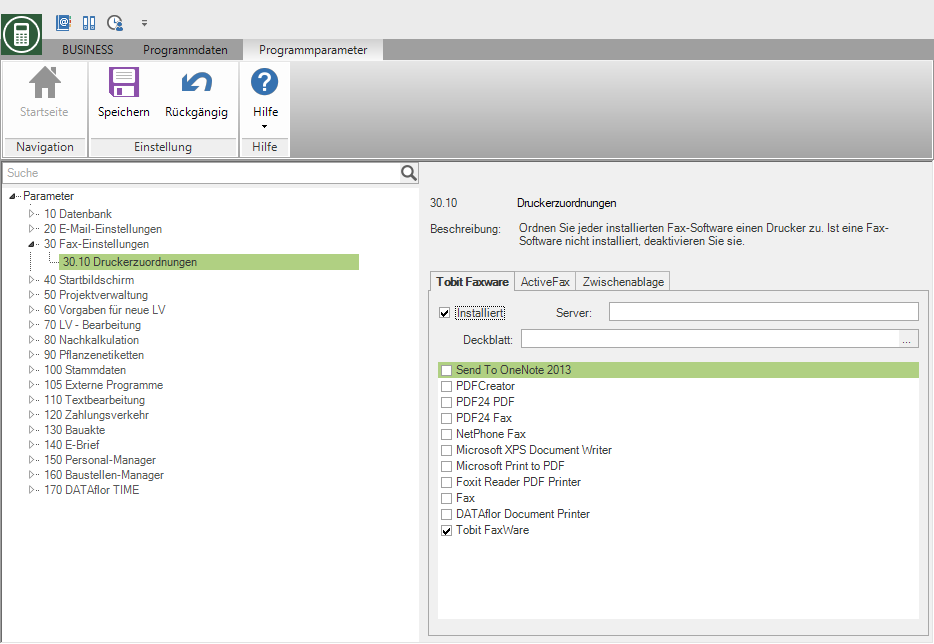
| Opzione | Descrizione |
|---|---|
| stampante | Assegna una stampante al tuo software fax. |
| foglio di copertina | Selezionare una copertina da utilizzare per impostazione predefinita per l'invio di fax. La copertina deve essere in formato .cvp (frontespizio). |
- Anche se entrambi i programmi, Winfax e Tobit, utilizzano il formato .cvp, le copertine non sono compatibili con l'altro software fax. È possibile memorizzare un solo foglio di copertina per ogni programma.
- Tobia è ammesso sul campo foglio di copertina è possibile immettere solo il nome del file. Tobit cerca il file nella propria directory "Cover" (se necessario sul server). Come creare le proprie copertine in Tobit si può trovare nella Guida di Tobit.
- Con Windows Fax Service e Active Fax, è necessario memorizzare il percorso completo del file, ad esempio E: \ MeineDeckblätter \Business.CVP.
Hai domande sulla corretta installazione di Windows Fax Services nelle reti? Usa il nostro know-how e incaricaci di configurare i tuoi servizi fax. puoi raggiungerci a www.dataflor.de.
Selezionare il modulo della stampa Crystal o Quick (ad es. Offerta) nell'albero delle directory nel gestore dei moduli e attivare l'opzione sul lato destro dello schermo Invio di fax.
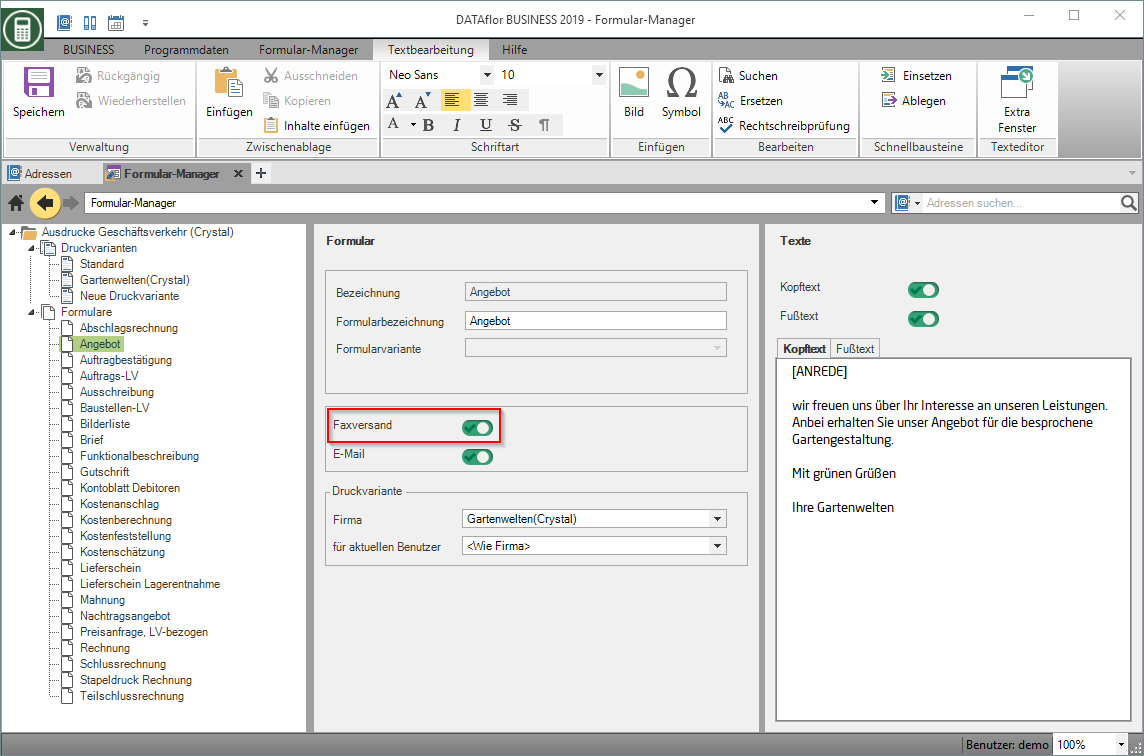
Troverai informazioni sulle impostazioni di stampa dei moduli veloci qui.
Esportazione di file
Da BUSINESS è possibile salvare le stampe sul disco rigido in vari formati per ulteriori elaborazioni in altre applicazioni.
Per fare ciò, fare clic dopo aver aperto l'anteprima di stampa nel menu di stampa nel menu Impostazioni di stampa auf  .
.

Si aprirà la seguente finestra.
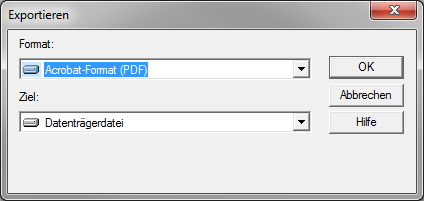
Selezionare il formato file desiderato e confermare con [OK].
Controllo della stampante
Stampa semplice
Se si imposta la selezione della stampante, la selezione della pagina, la selezione del vassoio e il numero di copie nelle impostazioni di stampa di una stampa, la stampa verrà eseguita n volte allo stesso modo, ad es. Prima pagina su carta commerciale e tutte le altre pagine su carta bianca, di cui 3 copie.
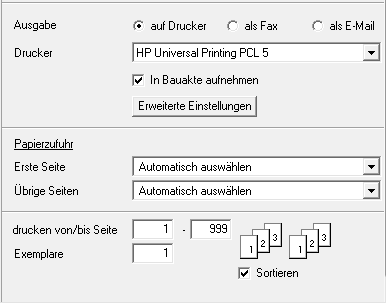
Impostazioni di stampa avanzate
Con l'aiuto della funzione Copie delle impostazioni o Impostazioni avanzate hai anche la possibilità di stampare più copie di una stampa su stampanti diverse o su carta diversa, ad es.
- La fattura a una città o comune, che deve essere presentata in triplice copia secondo i prerequisiti: una copia interamente su carta commerciale, due copie con la prima pagina su carta commerciale e le pagine successive su carta bianca.
- Per i registri della tua azienda, hai bisogno di una copia su carta gialla per il fascicolo di costruzione e una versione su carta verde per la contabilità.
Per utilizzare questa funzione, è necessaria una stampante con un numero corrispondente di vassoi carta o più di una stampante nel sistema.
Fare clic nelle impostazioni di stampa per la stampa [Impostazioni di copia] o [Impostazioni avanzate].
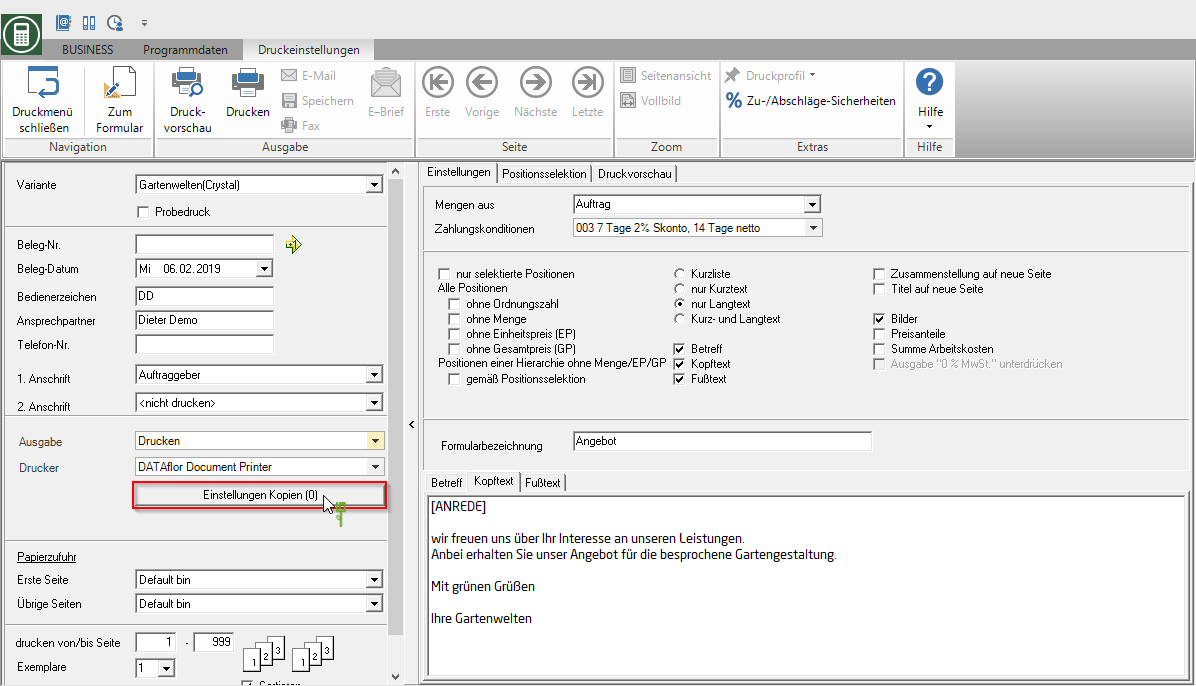
Si aprirà la seguente finestra.
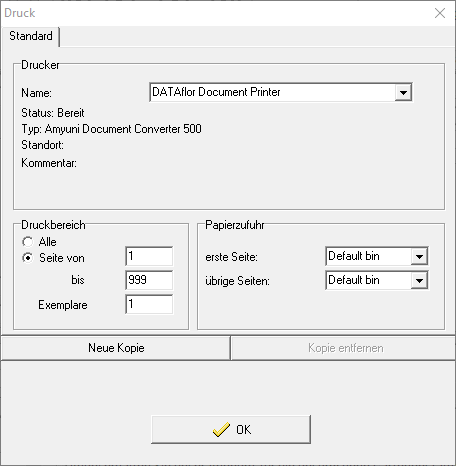
Imposta la selezione della stampante, la selezione della pagina, la selezione del vassoio e il numero di copie per la prima variante di stampa. clicca su [Nuova copia]per aggiungere più varianti di stampa.
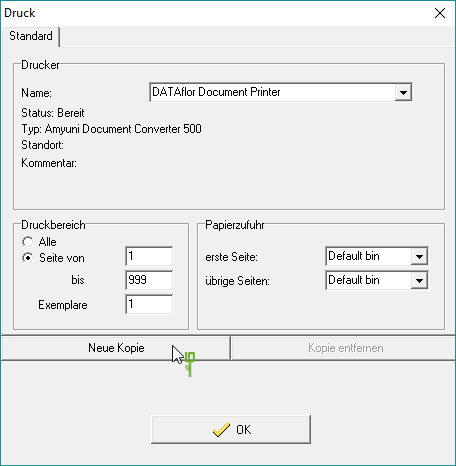
Per ogni copia aggiuntiva, viene visualizzata una scheda in cui è possibile effettuare le impostazioni per le varianti di stampa.
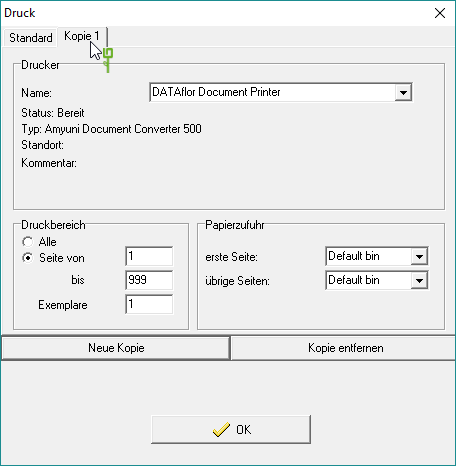
Conferma le tue impostazioni con [OK]. Il numero tra parentesi sull'interruttore [Impostazioni di copia] mostra il numero di copie definito. Le stampe vengono effettuate sulle stampanti selezionate.
Per alcune stampe è possibile utilizzare queste impostazioni nel modulo di gestione Forma in modo che vengano automaticamente preimpostati dal programma all'apertura del menu di stampa.
